 Zip File, мамкины хаЦкеры. На днях у нас вышло глобальное обновление Kali Linux 2021 года и это значит, что сейчас самое время установить себе на компьютер свеженькую версию операционной системы для профессиональных этичных взломщиков и пентестеров. В данном видео, я подробнейшим образом покажу, как можно всего за пару минут установить Kali в качестве второй операционки на свой домашний или рабочий Виндусовый ПК. Нечто подобное, я уже снимал в начале прошлого года и в глобальном смысле с тех пор мало что изменилось. Однако, в этом сюжете, мы будем делать упор именно на скоростной разворот системы в виртуальной пространстве, а не на долгое дрючелово каждого шага в стиле Далее-Далее.
Zip File, мамкины хаЦкеры. На днях у нас вышло глобальное обновление Kali Linux 2021 года и это значит, что сейчас самое время установить себе на компьютер свеженькую версию операционной системы для профессиональных этичных взломщиков и пентестеров. В данном видео, я подробнейшим образом покажу, как можно всего за пару минут установить Kali в качестве второй операционки на свой домашний или рабочий Виндусовый ПК. Нечто подобное, я уже снимал в начале прошлого года и в глобальном смысле с тех пор мало что изменилось. Однако, в этом сюжете, мы будем делать упор именно на скоростной разворот системы в виртуальной пространстве, а не на долгое дрючелово каждого шага в стиле Далее-Далее.
Так, что если, если вы совсем недавно заинтересовались тематикой информационной безопасности, анонимными операционками, пентестами, вирусологией и прочими дико опасными терминами, данный урок – это как раз то, что доктор прописал.
Для его освоения достаточно иметь в распоряжении среднестатистический компьютер или ноутбук с доступом в Интернет, немного свободного времени и хоть сколько-нибудь прямые руки, чтобы суметь клацать ими по мышке и клавиатуре повторяя за мной действия на экране.
Справитесь, и получите в свои руки мощнейший инструмент, с помощью которого сможете в дальнейшем производить серьёзные атаки на Wi-Fi сети, писать лютейшие вирусы и при необходимости даже взламывать странички недругов со двора.
В данном видео я не только подробно покажу, как загрузить весь софт для быстрого разворачивания виртуального полигона, но и поведаю, как можно настроить пользователю Root-права, необходимые для безграничного доступа к изначально закрытым компонентам системы.
Если интересно, тогда приготовьте свои шальные ручонки, плотненько обхватите ими мышу, устройте по удобней свой зад в видавшем лучшие годы кресле и внимательно повторяйте за батенькой Whit’ом. Погнали.
Шаг 1. В прошлогоднем видосе по теме установки виртуальной машины с Kali’шкой, мы поднимали ОС на бесплатном гипервизоре VirtualBox. Причём делали это далеко не самым скоростным способом.
Т.е. подробно рассматривали каждый шаг установки разворачивая систему с нуля. В этот раз, я предлагаю вам воспользоваться более быстрым и гораздо менее геморойным способом, подразумевающим загрузку уже готовой машины и с её последующим подключением в визор от VMware.
На сайте разработчиков offensive-security переходим на вкладку Kali и жмём по окну Virtual Machines.
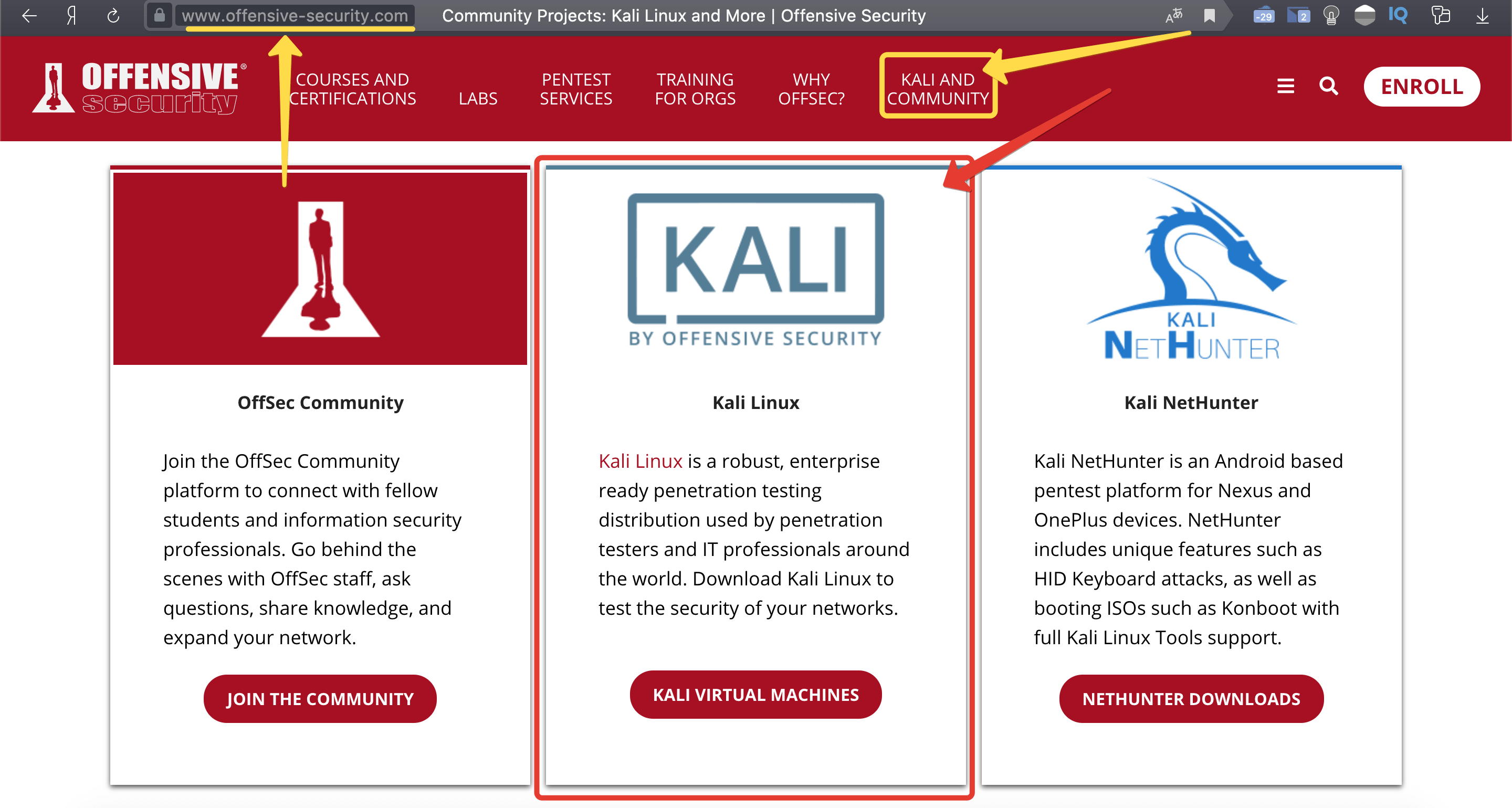
Шаг 2. На открытой странице скачиваем сразу архив с образом виртуальной машины, либо используем торрент-файл для загрузки, если соединение с интернетом у вас не стабильное. Обращаю ваше внимание, что для доступа к системе в дальнейшем мы будем использовать логин и пароль kali предоставленный разрабами по дефолту.
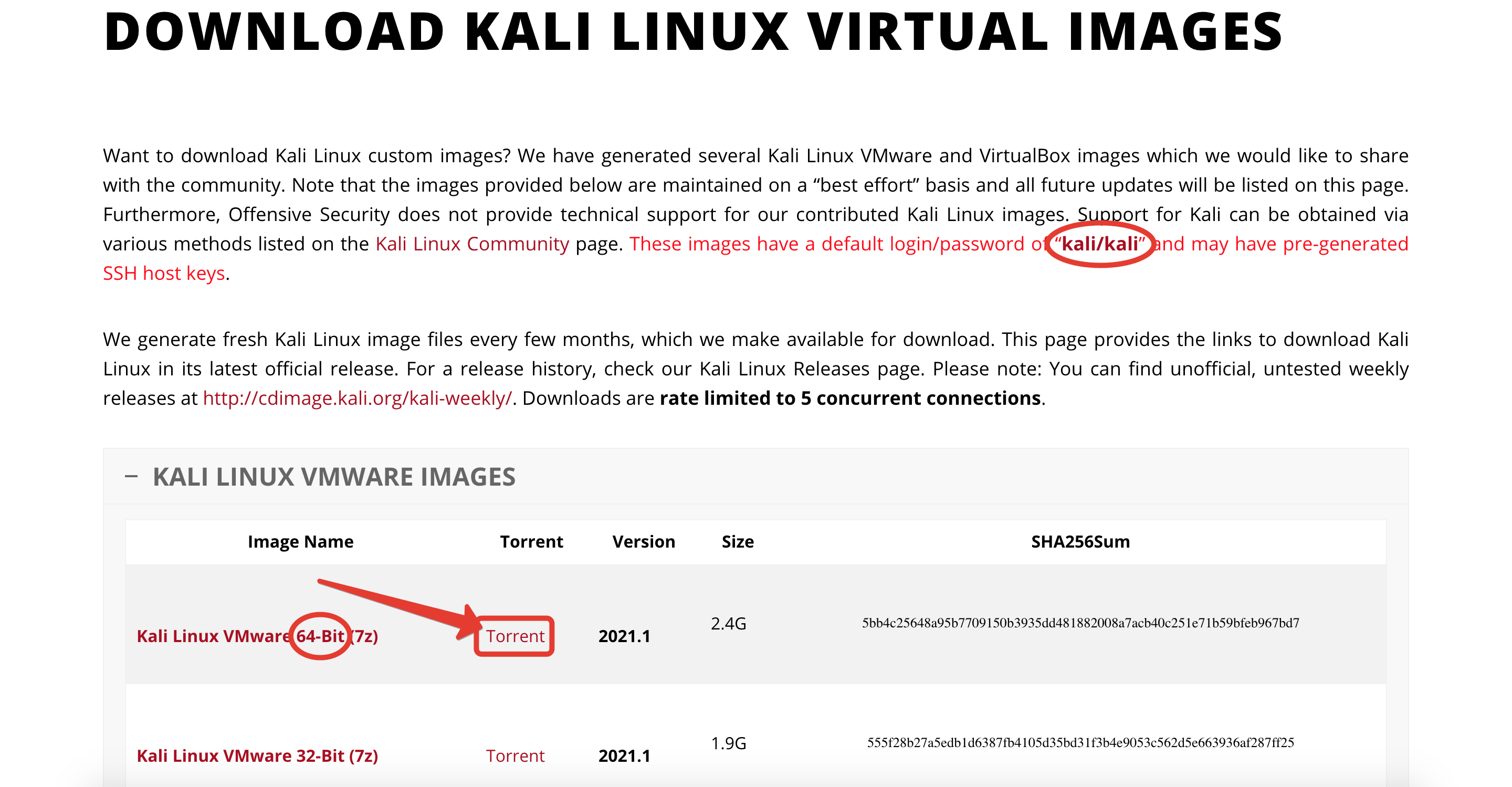
Шаг 3. С этим разобрались. Пока идёт загрузка не будем терять времени даром и скачаем с сайта VMware их специальный бесплатный плеер, подходящий для развёртывания параллельно второй операционной системы на нашем компьютере. Так мы сможем и Виндовс оставить в качестве основной ОСьки и с Линкусом познакомиться по мере необходимости.
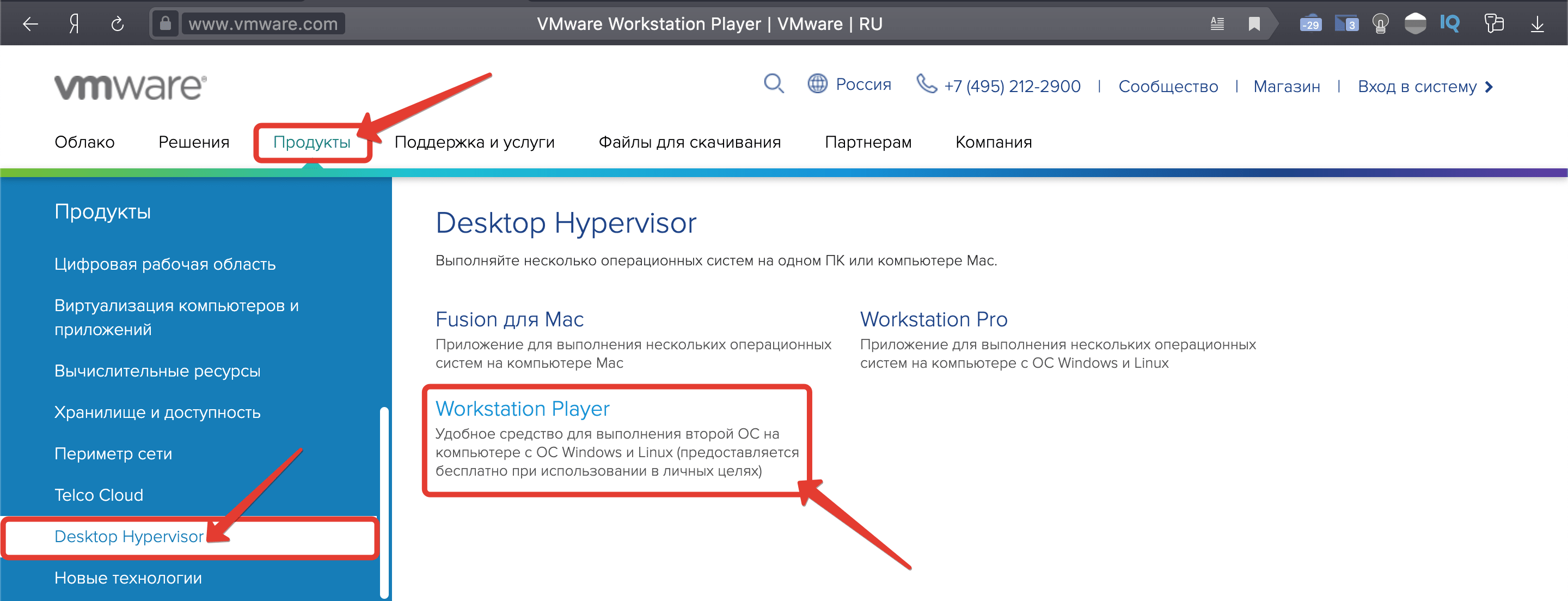
Ну а если вы смотрите данное видео не просто ради забавы, а действительно планируете в будущем стать специалистом по кибербезопасности, рекомендую вам присмотреться к обучающему курсу по данному направлению в онлайн университете SkillBox.В рамках обучения, авторы, в числе которых преподаватели, из таких крупных международных компаниях, как Alibaba Cloud, Инфосистемс Джет и других не менее популярных конгламератов, научат искать уязвимости, предотвращать угрозы и обеспечивать комплексную безопасность IT-систем. При этом, опыт практического программирования, как это водится на начальном этапе вообще не является обязательным. Как в принципе и навык системного администрирования. Всё это уже включено в программу курса вместе с приёмами анализа трафика, базовыми принципами взлома сетей и прочими прелестями.
Нескучные онлайн-лекции, воркшопы, домашки, куча практических лаб, ну и конечно же, помощь с трудоустройством в случае успешного освоения материалов курса, для этого в компании есть специальный карьерный центр, задача которого - устроить выпускника на работу.
В общем, если хотите присоединиться к этой движухе и реально повысить свою профессиональную квалификацию переняв опыт у именитых международных экспертов, а не мамкиных безопасников вроде меня. Welcome. Ссылка на курс по кибербезопасности от SkillBox будет в описании. Первые 3 месяца бесплатно. А если ещё и заюзаете мой промокод, получите 50% скидку. Так что, не протупите. Бегом учиться!
Шаг 4. А мы продолжаем скачивать плеер для развёртывания виртуалки. Кликаем Go to downloads.

Шаг 5. Выбираем версию для Винды.
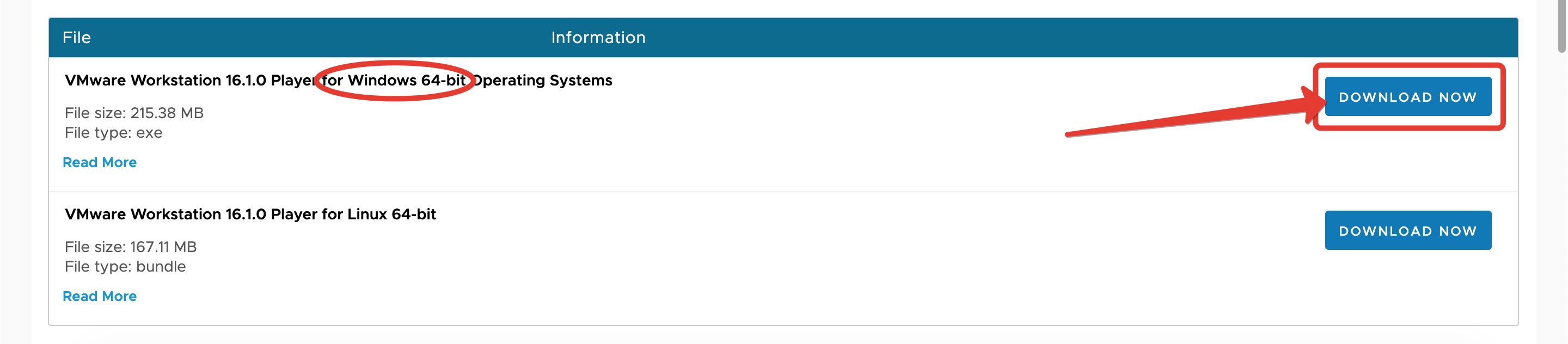
Шаг 6. И после завершения загрузки переходим уже непосредственно к установке софта.
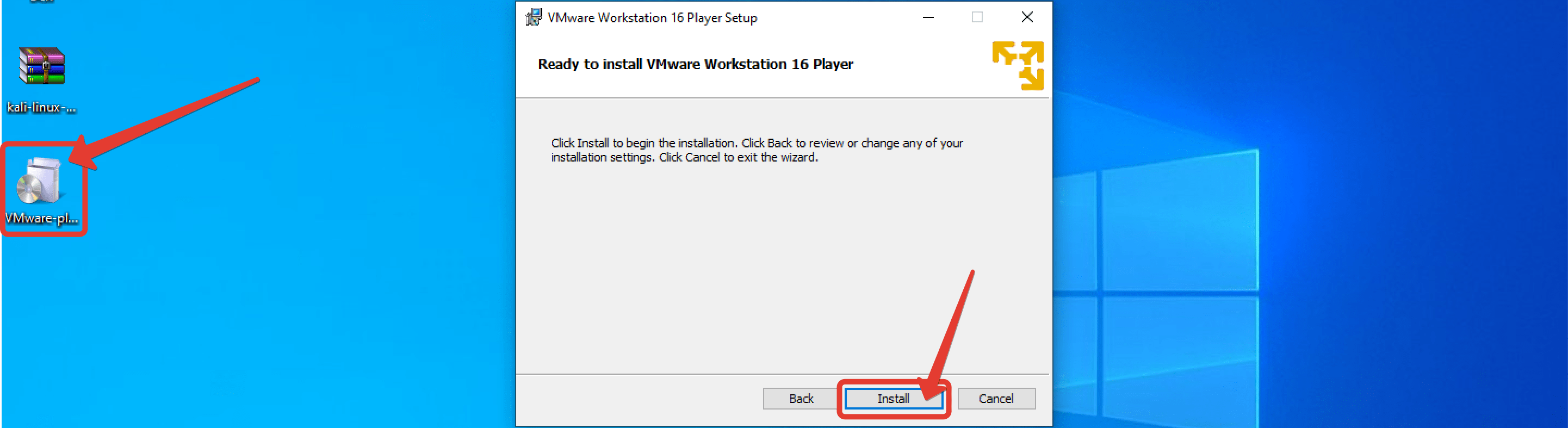
Шаг 7. Пропускаем окно с вводом ключа. Мы ведь не планируем далее использовать VMware для коммерческих целей. Всё исключительно в рамках самообразования.
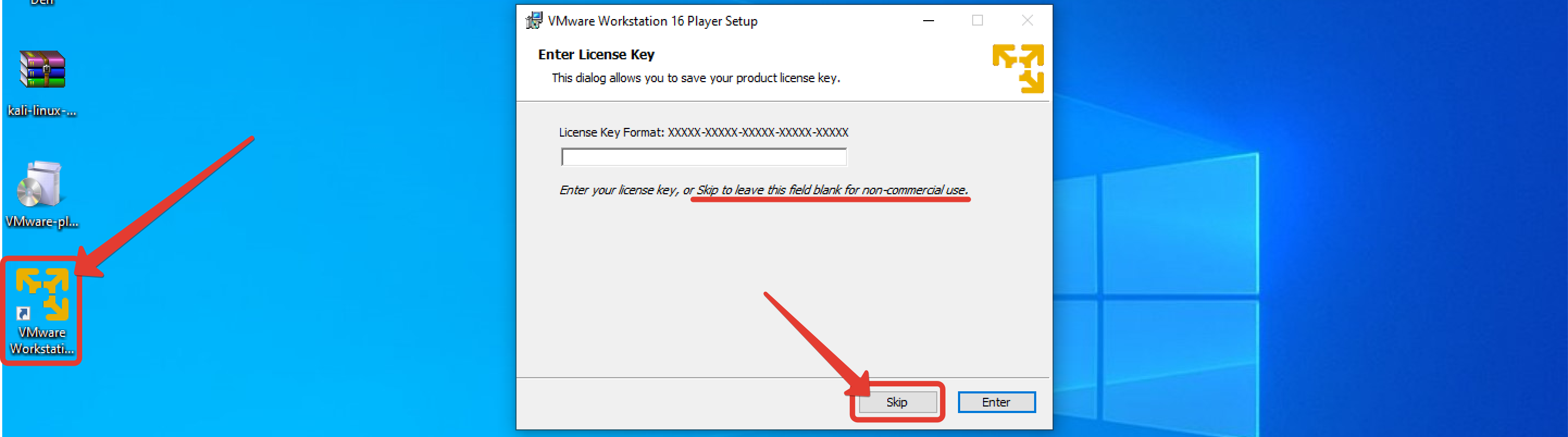
Шаг 8. Извлекаем файлы машины с Kali из первого скачанного архива.
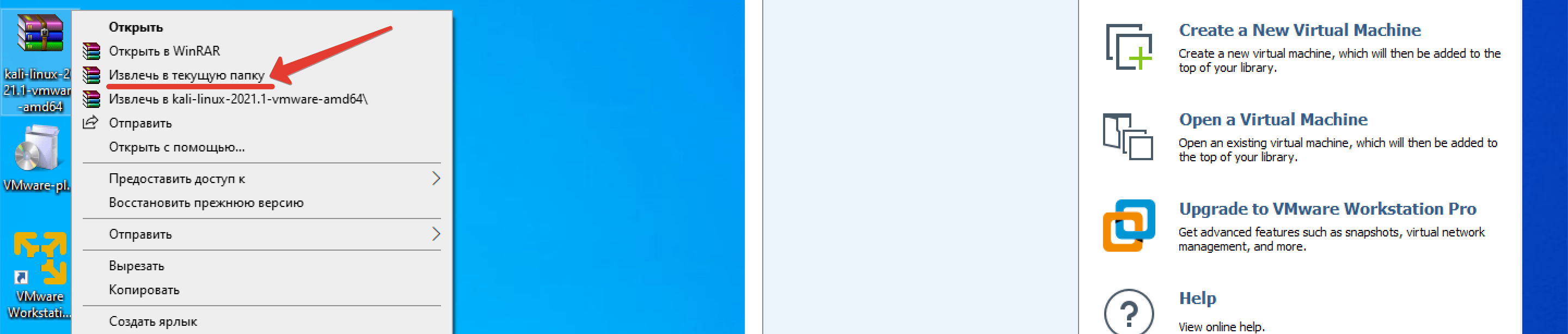
Шаг 9. В главном окне Вари жмём Open Machine и указываем путь до рабочего файла нашей системы.
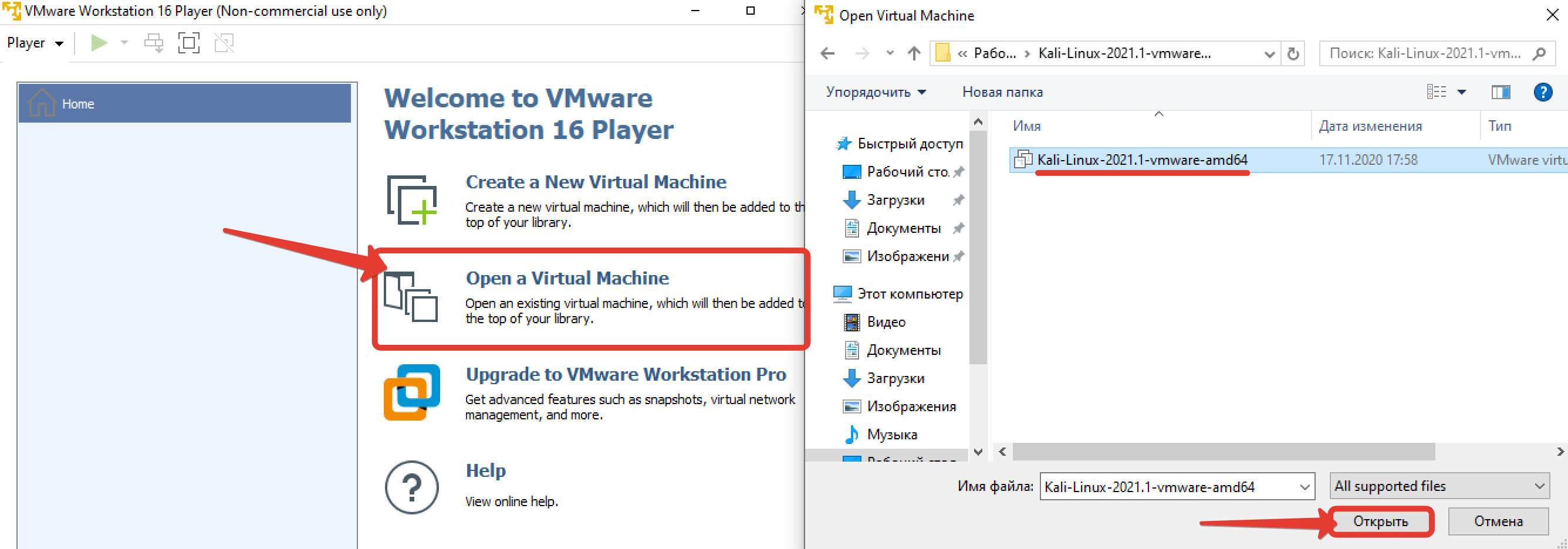
Шаг 10. Всё. Можно включать.
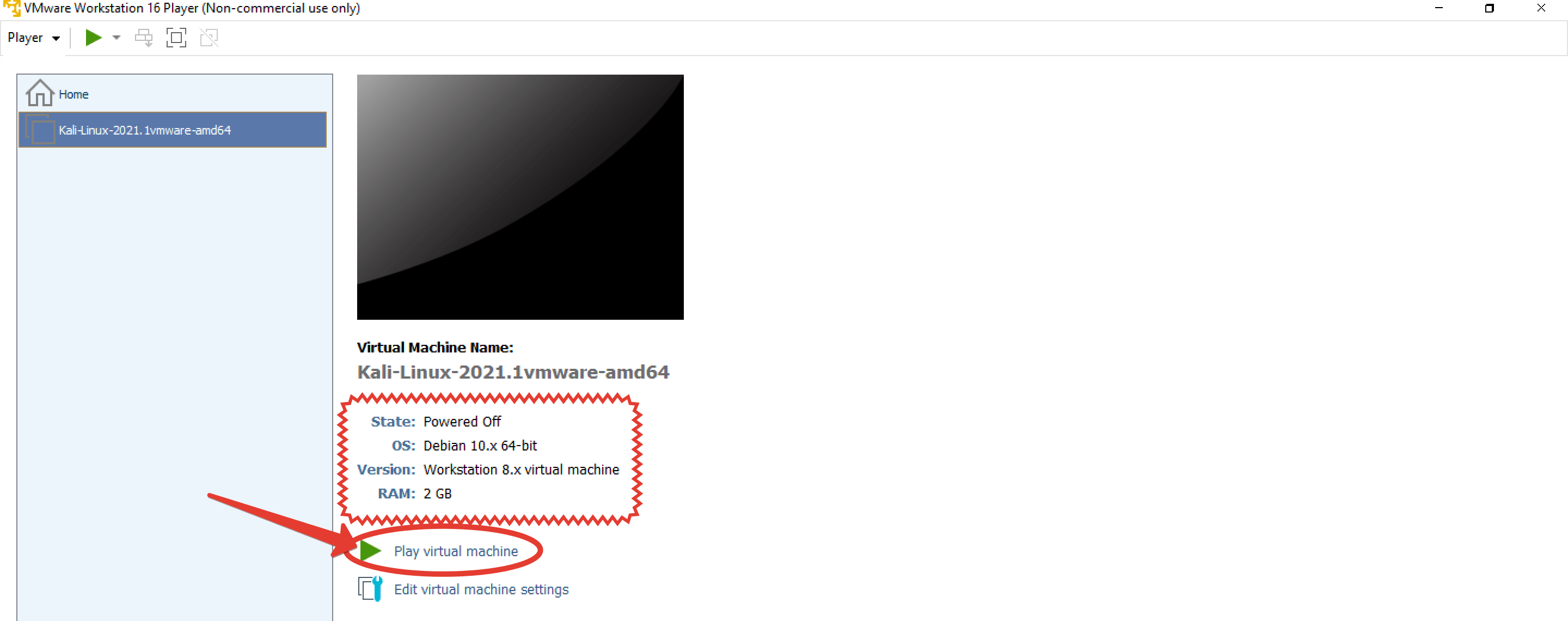
Шаг 11. В открывшемся меню выбираем пункт Kali GNU и ждём, пока появится форма входа.
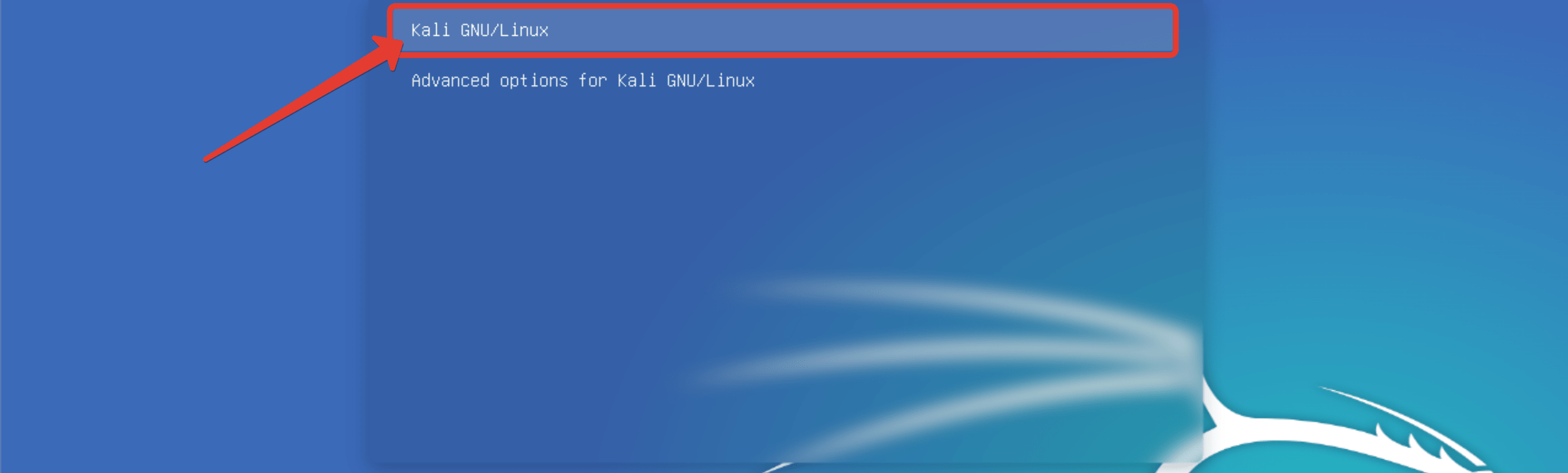
Шаг 12. Вводим в нём kali/kali.

Шаг 13. И попадаем в нашу заранее настроенную разрабами систему. Никаких дополнительных действий для работы в качестве пользователя в принципе на этом этапе уже не требуется.
Однако, если вы собираетесь действительно серьёзно работать с линухой, вам наверняка понадобится возможность логиниться сразу под суперпользователем рут обладающим неограниченными правами и способным вносить изменения в систему без лишних промежуточных действий.
Что это значит на практике? Давайте для примера запустим терминал и попробуем, будучи залогиненными под пользователем kaliобновить информацию о пакетах введя apt update. Система выдаёт ошибочку доступа означающую, что прав недостаточно.

Шаг 14. Для обхода этого трабла достаточно ввести в консоли перед телом команды заклинание Sudo и далее дважды пароль kali. Будьте внимательны. Все новички дико тупят на этом моменте.
В целях безопасности пассворд не отображается на экране монитора. Ни в открытом в виде, не в виде символов, вообще никак. Но при этом успешно вводится. Так что набираем вслепую. Жмём Enter. И радуемся жизни. Теперь пакетики обновятся.

Шаг 15. Почему же так происходит. Дело в том, что наш пользователь по умолчанию не обладает соответствующими правами, позволяющими вносить сколь бы то ни было значимые изменения.
Убедиться в этом можно введя в терминале команду ID. Видим, что юайди юзера kali– 1000. Тогда как для рута он должен равняться нулю.

Шаг 16. Чтобы начать использовать преимущества админской учётки, в окне терминала можно набрать команду Sudo su. После этого все команды выполняемые в данном окне будут исходить от имени суперпользователя с uid 0. Видите, даже имя изменилось на root.

Шаг 17. По правде говоря, такой способ тоже вряд ли можно назвать удобным, если речь касается повседневной работы пентестера, главным аспектом которой является скорость. Гораздо сподручнее работать напрямую из-под рута. Но для этого требуется, как минимум поставить на учётку сложный пароль. Придумываем пассворд, вводим Sudopasswdи дважды вводим пароль, который разумеется, как и в случае с Kali не будет отображён на экране.

Шаг 18. Хорошо. Давайте попробуем перезайти в систему. Для этого нам потребуется кликнуть по кнопке Log Out.
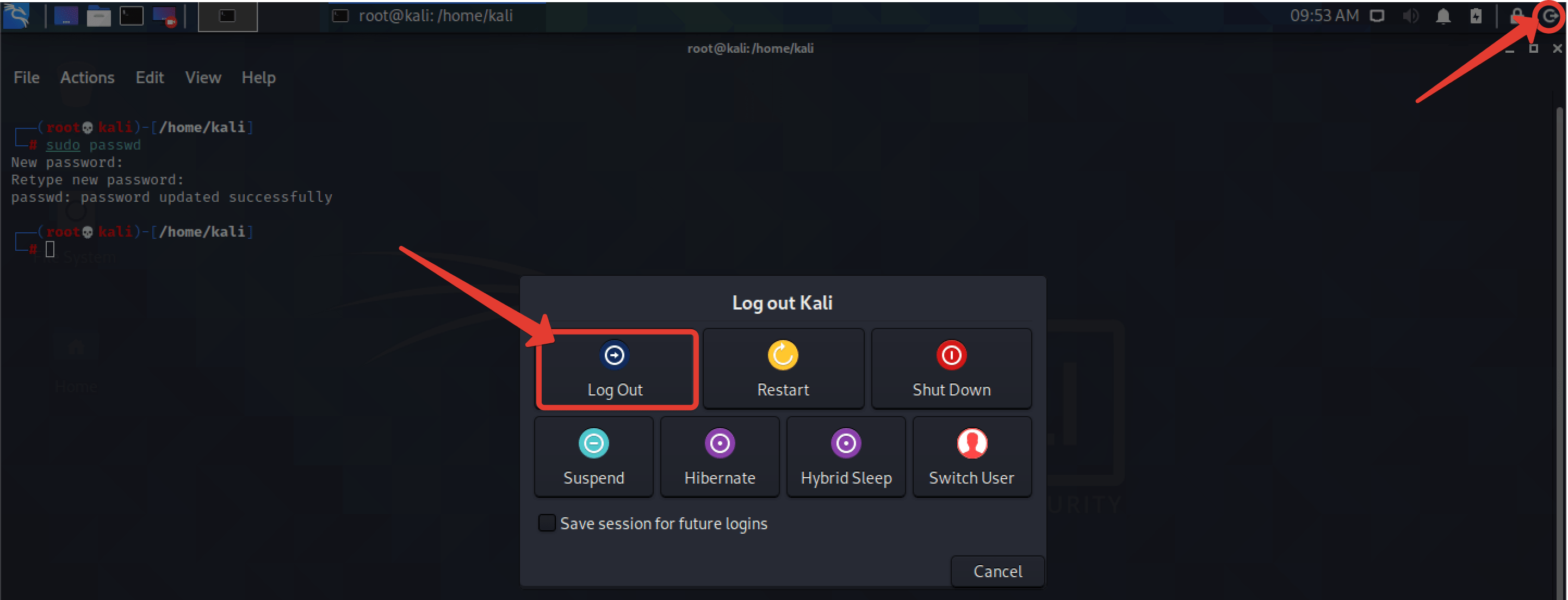
Шаг 19. И ввести учётные данные пользователя Root.

Шаг 20. Вход произведён. Давайте протестируем возможности и наличие прав у данного пользователя обновив пакеты системы до наиболее актуальных версий. Для этого переходим в окно терминала и вводим сдвоенную команду apt update и upgrade с ключом Yes.
Update отвечает за выведение списка пакетов которым требуется обновление. А Upgrade уже непосредственно ставит их на вашу систему. Ключ Yes в конце нужен для того, чтобы в процессе накатки не возникало дополнительных диалогов, требующих нашего подтверждения.
Лихо жмём Enter, и убедившись, что дело пошло удаляемся на перекур.
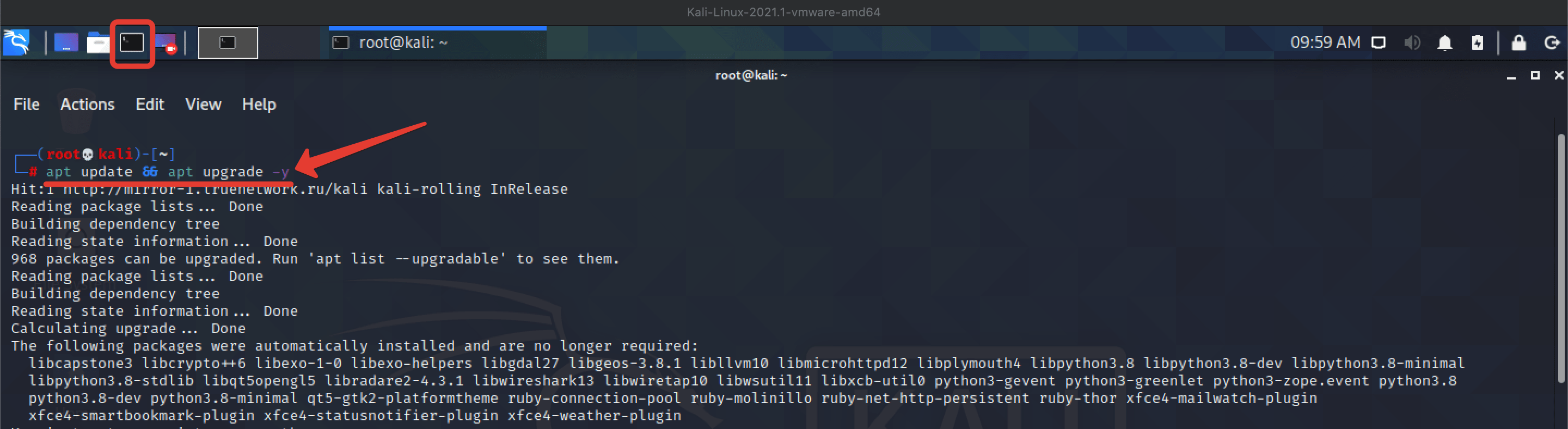
Теперь вы всегда сможете логиниться на данной виртуальной машине под пользователей имеющим неограниченные права. А значит, никаких проблем по работе у вас априори возникнуть не может.
Разве что руки могут быть изначально кривые. Но это опять же при желании поправимо. Из распространённых трудностей, с которыми вы можете столкнуть во время развёртывания по данному мануалу могу отметить включение технологии виртуализации в BIOS.
На старых компьютерах эта функция выключена по умолчанию, и чтобы виртуальные машины в принципе могли корректно функционировать, нужно перейти в подсистему BIOSна этапе включения компьютера и принудительно её активировать.
Также в некоторых сборках Windows можно встретить включённый по дефолту мелкософтовский инструмент Hyper-V. Он также может быть причиной неправильной работы стороннего гипервизора вроде того, что мы сегодня использовали.
В любом случае, не стесняйтесь сообщать о своих проблемах с установкой в комментах. У нас достаточно ламповое комъюнити и всегда найдутся люди, готовые искренне помочь решить практически любой возникший вопрос.
Что ж, друзья. На этом по основной теме всё. Если впервые оказались на этом канале – не забываем влепить мне лайк и оформить подписон с колокольчиком. Тут у нас регулярно выходит контент на тему этичных взломов, пентестингу и информационной безопасности.
Ну и периодически я разбавляю это дело системным администрированием и даркнетом, чтобы не было так уныло. Общем подписывайтесь. Не пожалеете. С олдов по традиции жду жирные имперские лайки и комментарии с предложениями хайповых тем для видосов.
В ближайшее время снова пройдёмся по базе. Запишем Kali на флешку. А то виртуалку хоть и можно развернуть в пару кликов, в плане адаптивности с оборудованием и мобильности этот способ всё ещё уступает старому доброму Лайву.
Поэтому будем рассматривать все варианты, завещанные нам разработчиками самой хаЦкерской ОСи всех времён и народов. Ну а с вами, как обычно, был Денчик.
В заключении, по традиции, хочу пожелать вам удачи, успеха и самое главное, комфортной работы с качественной Unix-подобной системой. Берегите себя и свои сети, не забывайте постоянно прокачиваться и учиться новым скиллам.
И помните, всегда полезнее проделать что-то своими руками на практике и навсегда усвоить урок, чем посмотреть сотни обучающих видео и так и остаться простым теоретиком.
Не будьте такими, друзья. Практикуйте, учитесь и используйте все имеющиеся возможности для развития. Увидимся в комментах, камрады. Всем пока.


















